win11开机完白屏请稍等30秒 win11开机白屏解决方法
更新时间:2024-02-22 12:42:15作者:xiaoliu
随着Windows 11的发布,一些用户在开机后遇到了一个令人困惑的问题——白屏,当他们启动计算机时,屏幕会变成纯白色,并持续一段时间,让人感到不安。不用担心因为这个问题有解决方法。在这篇文章中我们将探讨如何解决Win11开机白屏问题,并提供一些简单的步骤来帮助您修复这个令人困扰的情况。
win11更新完电脑开机白屏请稍等的解决方法1、win+r运行msconfig。
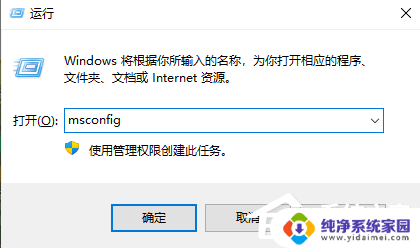
2、“常规”选项卡选择“正常启动”。
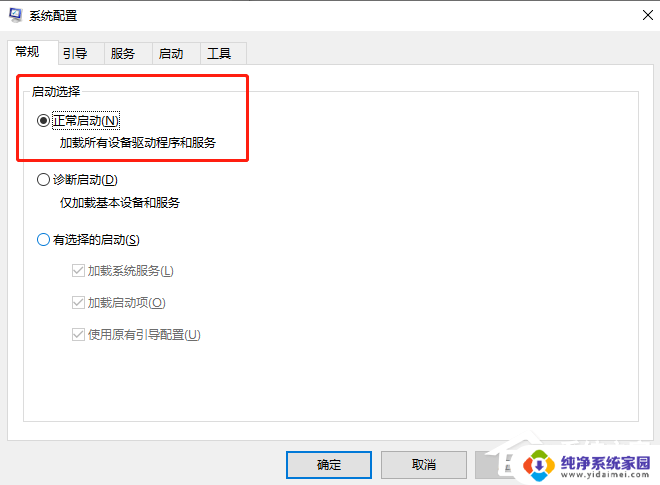
3、然后再选择“服务”选项卡,勾选“隐藏所有Microsoft服务”。
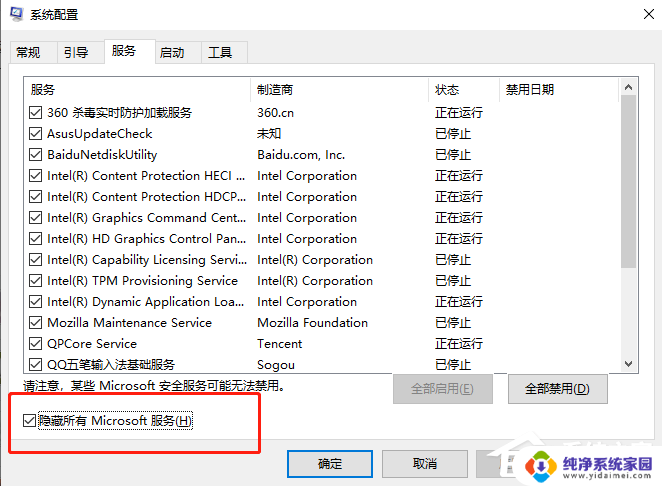
4、再点击“全部禁用”。
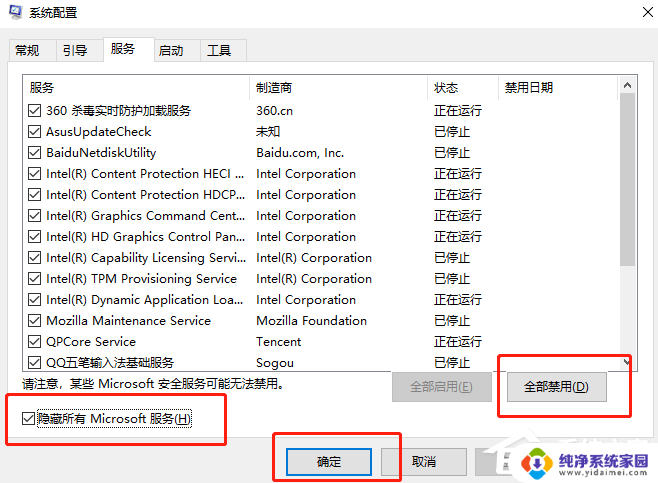
5、重启电脑后就解决啦。
win11开机不显示桌面白屏怎么办? Win11电脑白屏的多种解决办法
以上就是win11开机完白屏请稍等30秒的全部内容,有需要的用户可以根据小编的步骤进行操作,希望能对大家有所帮助。
win11开机完白屏请稍等30秒 win11开机白屏解决方法相关教程
- 为什么更新完win11新板本变白屏 解决Win11白屏的有效方法
- win11升级一直显示请稍等 Win11升级一直卡在请稍等怎么解决
- win11进入桌面白屏只有鼠标 win11白屏只有鼠标解决方法
- win11系统更新 白屏 Win11白屏解决方法
- windows11屏幕全白 win11开机白屏无法显示桌面怎么办
- win11子系统打开应用白屏 Win11浏览器卡顿黑屏白屏怎么办
- win11开机黑屏很久桌面才出来 win11开机黑屏解决方法
- win11 屏幕一会黄一会白 Win11笔记本开机屏幕颜色变淡
- win11变黑白色 Win11黑白屏频繁出现怎么解决
- win11启动桌面黑屏 win11开机黑屏解决方法
- win11如何关闭协议版本6 ( tcp/ipv6 ) IPv6如何关闭
- win11实时防护自动开启 Win11实时保护老是自动开启的处理方式
- win11如何设置网页为默认主页 电脑浏览器主页设置教程
- win11一个屏幕分四个屏幕怎么办 笔记本如何分屏设置
- win11删除本地账户登录密码 Windows11删除账户密码步骤
- win11任务栏上图标大小 win11任务栏图标大小调整方法